Win10系统是非常稳定的电脑操作系统,很多用户都在使用,目前为止也在一直保持更新,但是有很多用户们表示系统在更新的时候,会出现很多问题,这种问题要我们怎么去解决呢,快来看看教程吧~
Win10更新升级教程
1、首先点击左下角开始,然后点击进入设置。
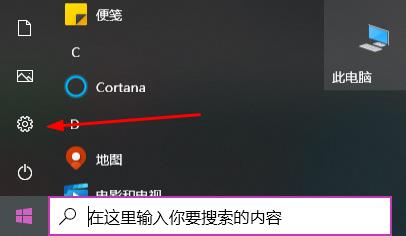
2、然后选择windows设置中的“更新和安全”。
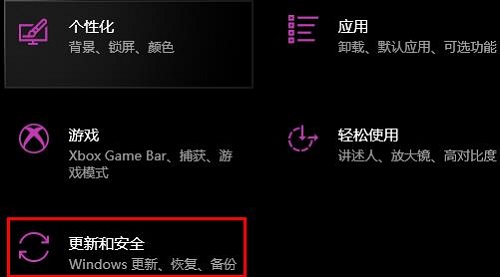
3、再点击左侧的“windows更新”。
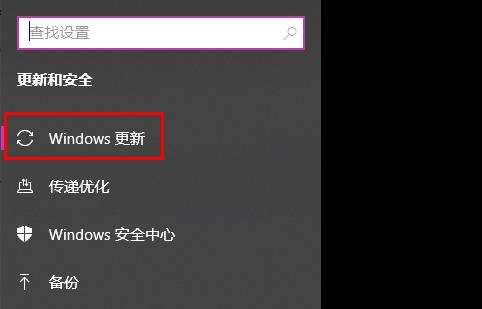
4、此时可以看到右侧的“检测更新”点击即可开始更新。
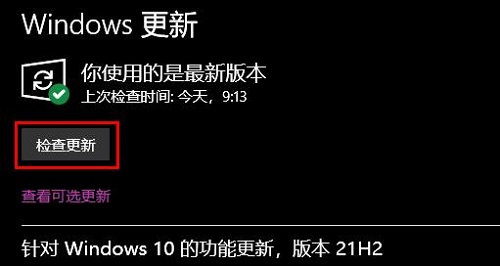
5、等待更新完成之后即可自动开始安装,耐心等待即可。
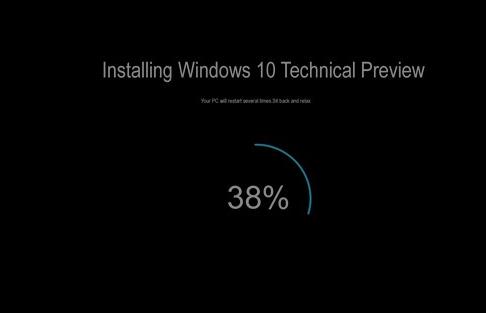
来源:http://www.tudoupe.com时间:2022-02-10
Win10系统是非常稳定的电脑操作系统,很多用户都在使用,目前为止也在一直保持更新,但是有很多用户们表示系统在更新的时候,会出现很多问题,这种问题要我们怎么去解决呢,快来看看教程吧~
Win10更新升级教程
1、首先点击左下角开始,然后点击进入设置。
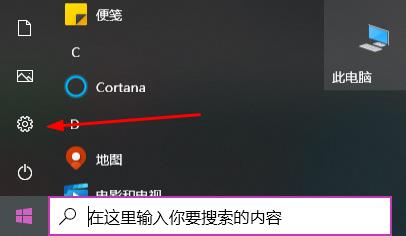
2、然后选择windows设置中的“更新和安全”。
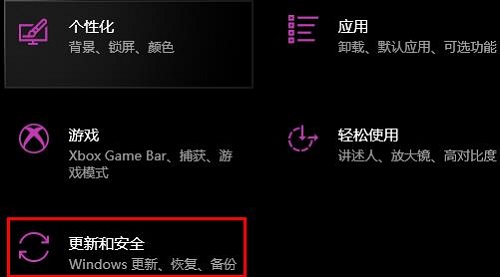
3、再点击左侧的“windows更新”。
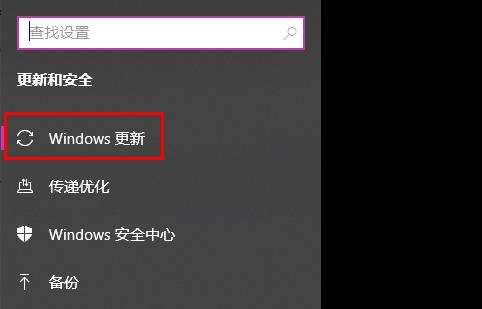
4、此时可以看到右侧的“检测更新”点击即可开始更新。
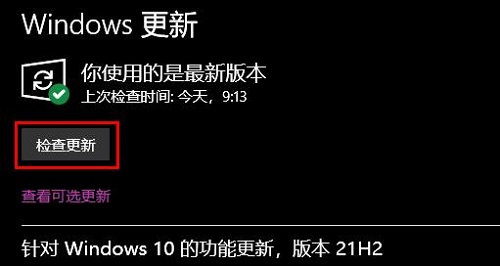
5、等待更新完成之后即可自动开始安装,耐心等待即可。
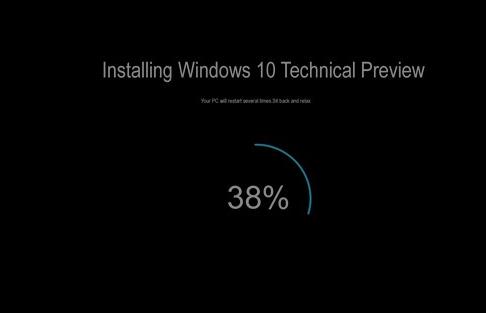
|
|
|
|
|
|
|
|
|
|
|
|
|
|
|
Copyright © 2012-2014 Www.tudoupe.Com. 土豆启动 版权所有 意见建议:tdsky@tudoupe.com
土豆系统,土豆PE,win7系统下载,win7 64位旗舰版下载,u盘启动,u盘装系统,win10下载,win10正式版下载,win10 RTM正式版下载,win8下载,电脑蓝屏,IE11修复,网络受限,4K对齐,双系统,隐藏分区,系统安装不了,U盘装系统,笔记本装系统,台式机装系统,diskgenius运用,GHSOT装系统,U盘修复,U盘技巧,U盘速度,U盘不能格式化,U盘复制发生错误,U盘加密,U盘选购,开机黑屏,蓝屏,进不了系统,上不了网,打不开程序,点击无反应,系统设置,PE个性化,PE添加网络,PE维护系统